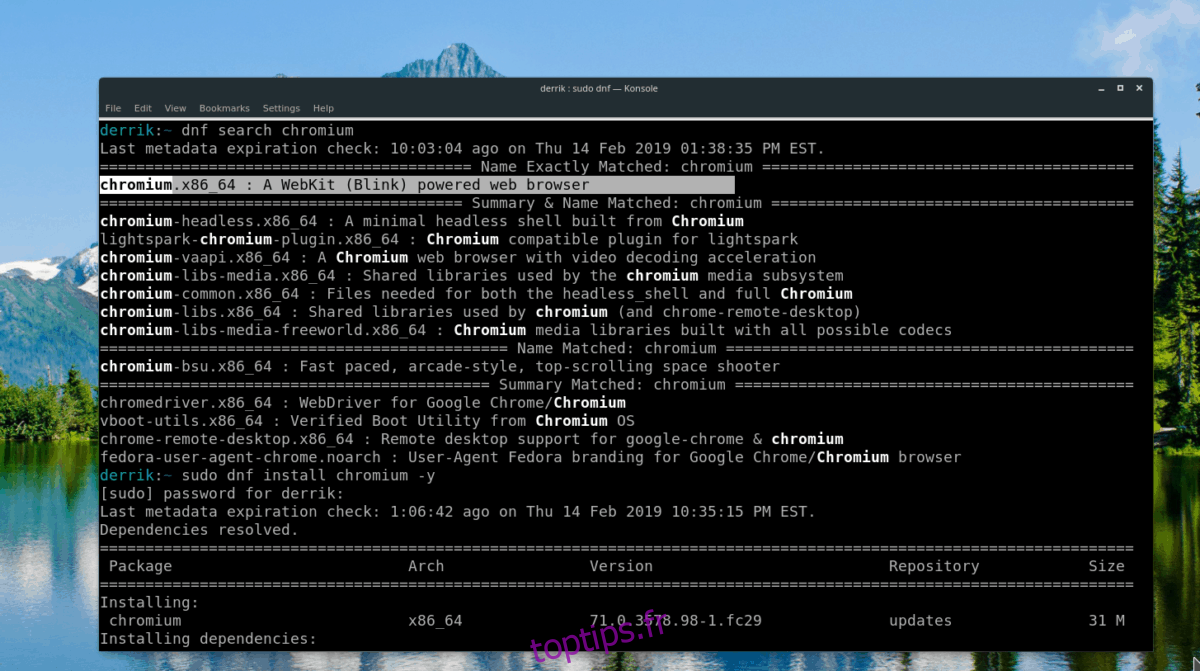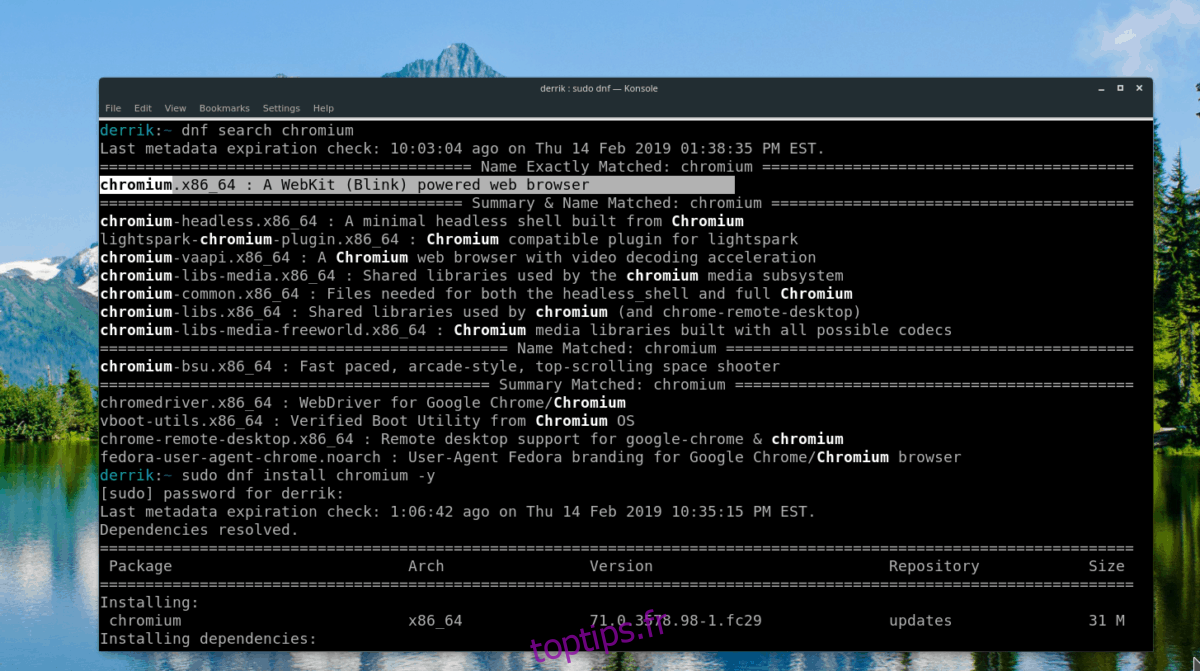Fedora Linux est considéré comme un système d’exploitation plus difficile à utiliser, comparé à Ubuntu, Linux Mint et d’autres systèmes d’exploitation plus conviviaux. Au lieu de se concentrer sur les utilisateurs moyens, il cible principalement les développeurs, les administrateurs système et les utilisateurs expérimentés de Linux. Pour cette raison, de nombreux nouveaux utilisateurs sont intimidés par Fedora Linux et ont du mal à installer des logiciels sur Fedora.
On comprend pourquoi les nouveaux utilisateurs sont intimidés par Fedora. Le fait est que de nombreux nouveaux utilisateurs de Linux n’ont de l’expérience qu’avec les distributions Linux basées sur Debian comme Ubuntu. En conséquence, l’installation de programmes sur Fedora Linux semble déroutante et effrayante. Dans ce tutoriel, nous allons éliminer le mystère de l’installation de programmes dessus en vous montrant comment utiliser le gestionnaire de packages DNF pour installer des logiciels sur Fedora. Nous verrons également comment installer des applications via Gnome Software et KDE Discover.
Table des matières
Installer des programmes – Terminal Linux
L’installation de programmes sur Fedora Linux via le terminal est un processus en deux étapes. Tout d’abord, vous devez rechercher le programme souhaité avec la commande de recherche. Ensuite, une fois que vous avez déterminé le nom de l’application que vous souhaitez installer, vous pouvez utiliser la commande install pour la charger. Par exemple, pour rechercher le navigateur Web Chromium, procédez comme suit.
Remarque: nous utilisons Chromium comme exemple. Assurez-vous de prendre cet exemple et de remplacer chrome par le programme que vous souhaitez installer sur Fedora via DNF.
dnf search chromium
De là, Dnf imprimera les résultats de la recherche dans le terminal, avec une description de chaque package disponible. Recherchez dans les résultats le nom du package que vous souhaitez installer. Ensuite, utilisez la commande install pour le charger.
sudo dnf install chromium -y
Pour supprimer un package installé avec le gestionnaire de packages Dnf, utilisez la commande remove.
sudo dnf remove chromium
Installer des programmes – Gnome Software
Fedora Linux est célèbre pour avoir l’expérience la plus pure et la plus complète de Gnome Shell sur Linux. En conséquence, la majorité des utilisateurs de Fedora Linux ont accès à Gnome Software, une application de navigation logicielle populaire pour le système Gnome, et l’utilisent pour installer facilement une variété de programmes différents sur leurs systèmes Fedora Linux.
L’installation du logiciel sur Fedora via Gnome Software fonctionne exactement comme elle le fait sur tous les autres systèmes d’exploitation Linux qui l’utilisent. Pour télécharger une application et l’exécuter sur votre PC Fedora Linux, procédez comme suit.
Étape 1: Lancez l’application logicielle Gnome. Vous pouvez l’ouvrir en appuyant sur la touche Windows de votre clavier, en tapant «Logiciel» dans la zone de recherche et en sélectionnant l’icône du panier.
Étape 2: Lorsque l’application a fini de démarrer, vous verrez un écran de bienvenue. Regardez les messages de bienvenue. Après cela, cliquez sur une catégorie d’application et commencez à rechercher une application que vous souhaitez installer. Vous pouvez également trouver la zone de recherche et localiser un programme de cette façon.
Étape 3: Une fois que vous avez trouvé un programme via le navigateur de catégories ou les résultats de la recherche dans Gnome Software, cliquez dessus avec la souris. Peu de temps après, vous serez redirigé vers la page du logiciel de l’application.
Étape 4: Sur la page du logiciel de l’application, recherchez le bouton «Installer» et cliquez dessus avec votre souris. La sélection du bouton d’installation vous invite à entrer votre mot de passe système. Ensuite, après avoir entré le mot de passe correctement, Gnome Software sortira et installera le programme.
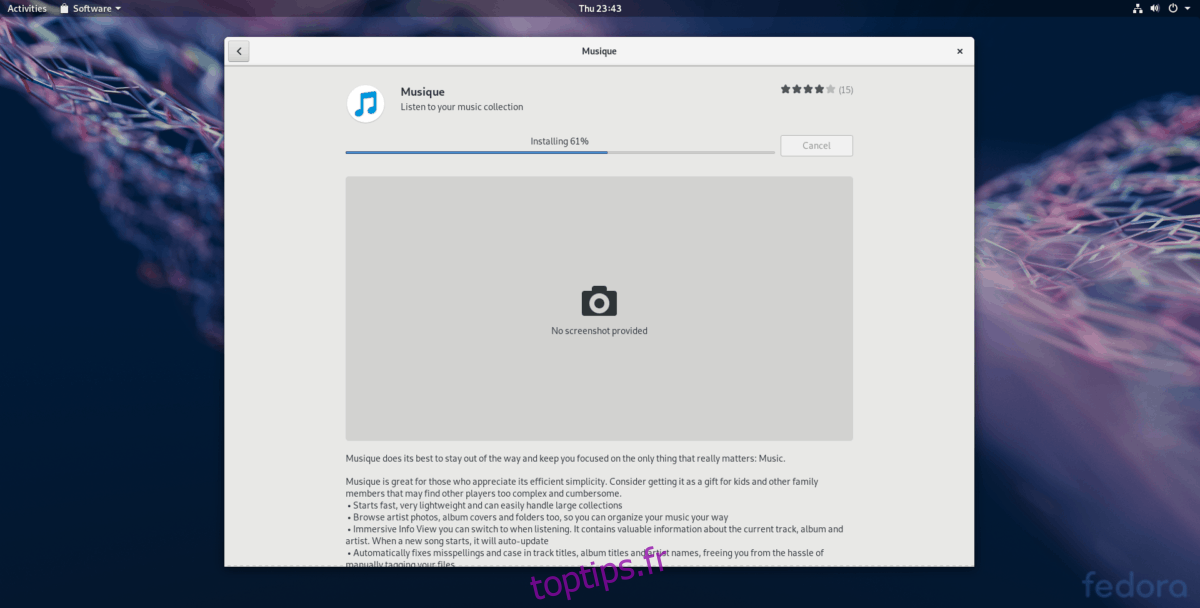
Étape 5: Lorsque Gnome Software a terminé d’installer votre application, vous verrez un bouton «lancer». Cliquez dessus pour utiliser votre application nouvellement installée.
Installer des programmes – KDE Discover
Bien que l’objectif principal de Fedora semble être Gnome Shell, le système d’exploitation dispose également d’une version robuste de KDE Plasma 5. Comme Gnome, KDE est livré avec sa propre application de navigation logicielle facile à utiliser. Si vous êtes nouveau dans le spin KDE de Fedora et que vous souhaitez apprendre à installer des programmes à partir de celui-ci, suivez les instructions étape par étape ci-dessous.
Étape 1: Lancez l’application KDE Discover. Pour ce faire, appuyez sur la touche Windows de votre clavier et recherchez «Découvrir». Lancez l’application avec l’icône du panier.
Étape 2: Lorsque la boutique de logiciels KDE Discover finit de s’ouvrir sur votre PC Fedora, vous verrez une page «En vedette». N’hésitez pas à consulter les applications suggérées. Ou, si vous avez besoin d’une application particulière, cliquez sur le bouton «applications» à gauche.
Étape 3: La sélection du bouton «Applications» dans KDE Discover vous amène à la zone du navigateur d’application de l’application. De là, vous pouvez rechercher des programmes à installer dans les catégories de programmes. Ou utilisez le champ de recherche pour trouver une application particulière.
Étape 4: Après avoir trouvé un programme que vous souhaitez installer dans KDE Discover, cliquez dessus avec la souris pour accéder à la page d’informations de l’application. Ensuite, localisez le bouton «Installer» et cliquez dessus pour démarrer le processus d’installation du programme.
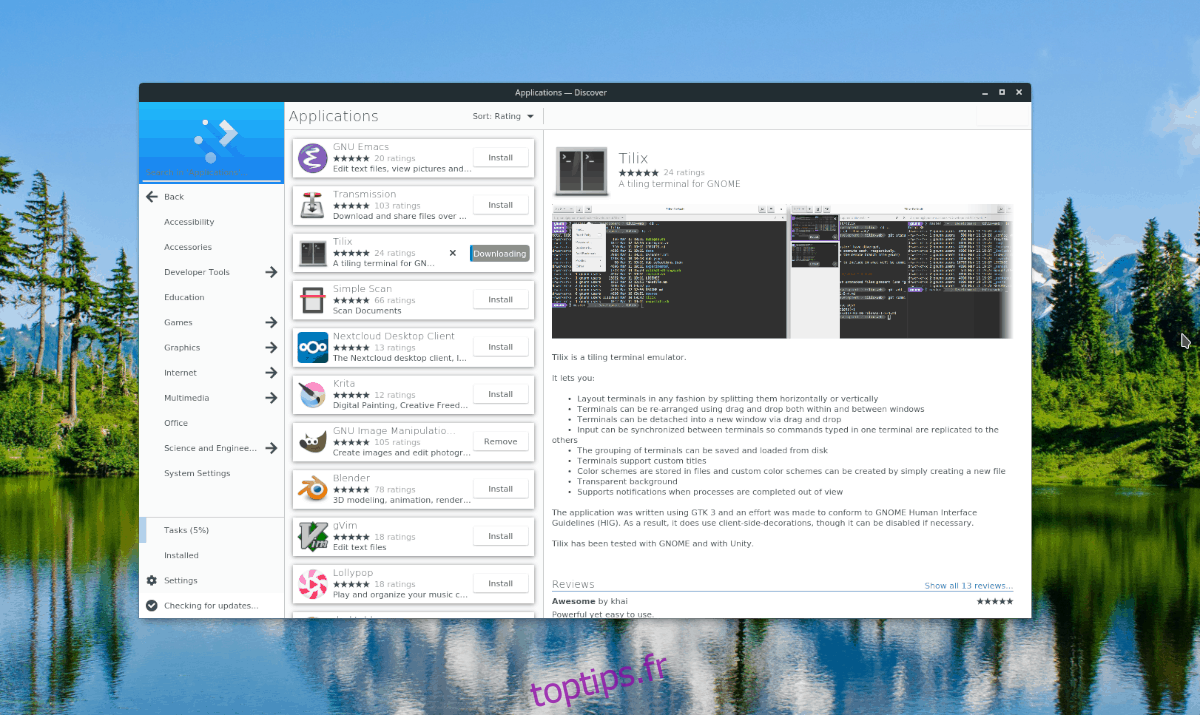
Étape 5: Lorsque KDE Discover a fini d’installer votre application, vous verrez un bouton «lancer» apparaître sur la page d’informations. Cliquez dessus avec la souris pour le démarrer.